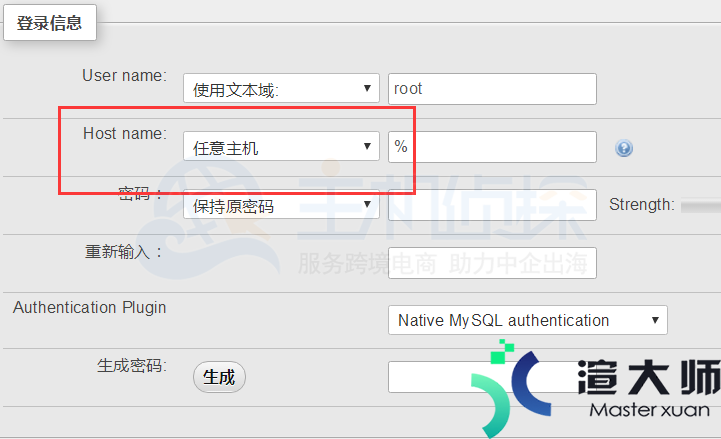如今很多站长都会给自己的网站安装SSL证书。而且近年来呈爆发式增长。其实。SSL证书是数字证书的一种。因为配置在服务器上。所以也被称作SSL服务器证书。主要是用来加密网站传输数据以及提升网站信任度。
在租用美国服务器的时候。很多朋友都会安装Windows Server 2008操作系统。那么。Windows Server 2008系统中又是如何创建CSR及安装SSL证书的呢?这里小编就简单的来说说。
Windows Server 2008创建CSR方法:
1。首先打开Administrative Tools下的IIS Manager(IIS信息服务器管理器)中的服务器证书。如下图所示:
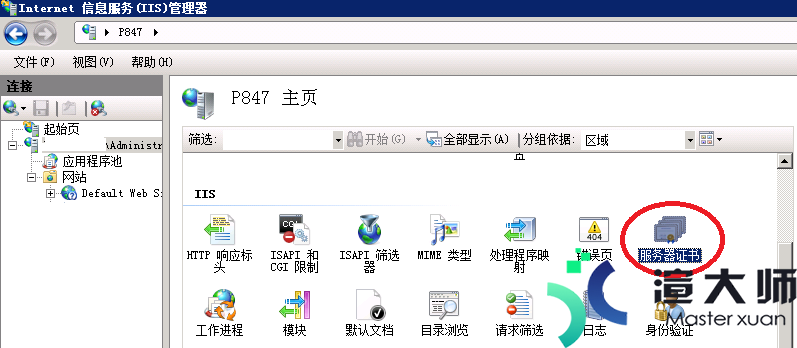
2。在右侧列表栏中选择创建证书申请(Create Certificate Request)选项。同时填写相应的域名(domain Name)。公司名。部门。城市。省份。国家等信息具体如下图所示:
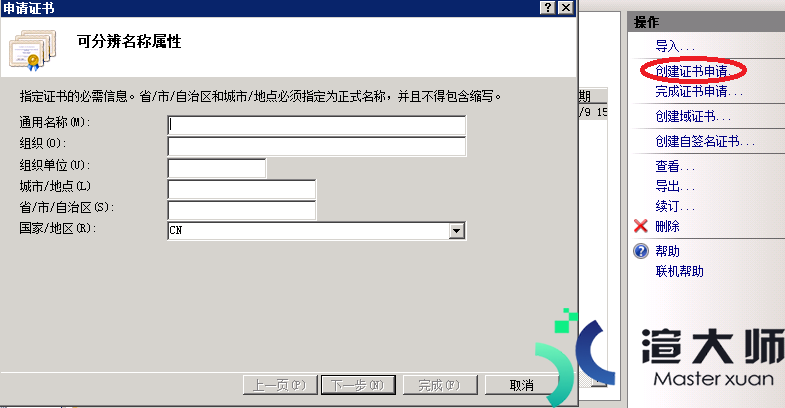
3。另外。加密选择Microsoft RSA SChannel Cryptographic Provider。加密长度选2048位。如下图所示:
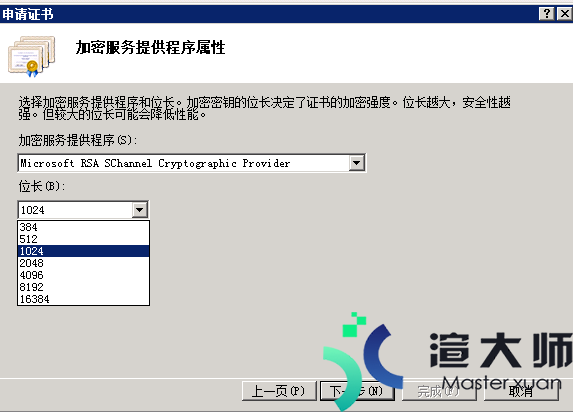
4。最后再给创建的CSR文件命名即可(如D:csr.txt)。点击完成之后CSR文件就会生成到D盘下。且 名为csr.txt:
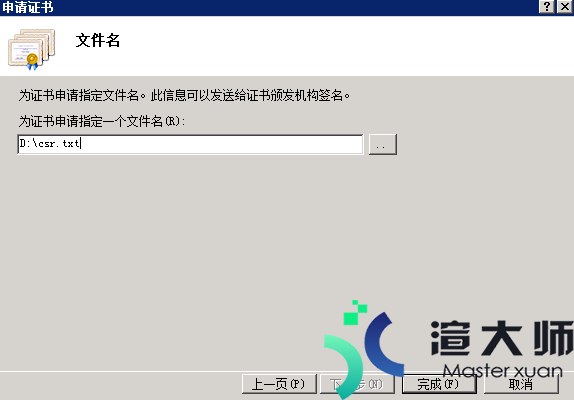
完成上述设置就可以在Windows Server 2008中创建CSR文件。通过CSR文件就可以向SSL证书CA机构申请购买SSL证书。
Windows Server 2008安装SSL证书方法:
1。SSL证书申请成功之后。在Windows Server 2008安装SSL证书也非常简单。直接选择“完成证书申请”选项。然后选择相应证书。同时进行命名(一般写域名就行):
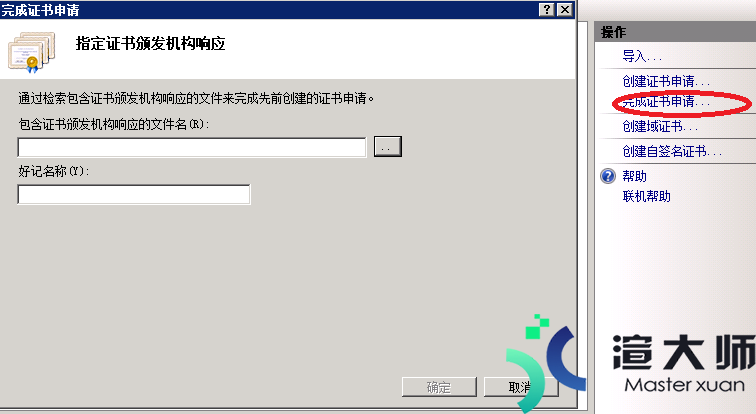
2。点击确定之后就可以安装好SSL证书。之后到相应网站上右击相应站点。点击“编辑绑定”。添加443端口HTTPS的访问。具体如下图:
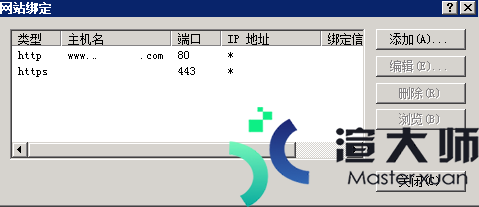
3。设置好之后就能完成Windows Server 2008安装SSL证书并绑定到对应网站。然后通过https://+域名访问。基本也就能验证SSL证书是否已经成功安装。
在越来越重视网络数据安全的今天。HTTPS协议站点将成为主流。安装部署SSL证书的站点也将越来越多。如果你的服务器使用Windows Server 2008系统。那么可以按照上述方法来安装SSL证书。
优质Windows美国服务器推荐:BlueHost美国服务器。RAKsmart美国服务器。
本文地址:https://gpu.xuandashi.com/12456.html,转载请说明来源于:渲大师
声明:本站部分内容来自网络,如无特殊说明或标注,均为本站原创发布。如若本站内容侵犯了原著者的合法权益,可联系我们进行处理。分享目的仅供大家学习与参考,不代表本站立场!